win11退回win10不可用怎么办 win11返回win10不可用如何解决
更新时间:2022-06-28 09:32:16作者:xinxin
如今,许多用户的win10系统也都陆续接收到了微软发送的升级win11系统的推送通知,一些用户也都开始进行了升级,可是使用一段时间之后,想要重新退回win10系统时却出现了不可用的情况,对此win11退回win10不可用怎么办呢?这里小编就来告诉大家win11返回win10不可用解决方法。
具体方法:
1、首先我们点击任务栏的开始菜单,然后点击其中的电源按钮。
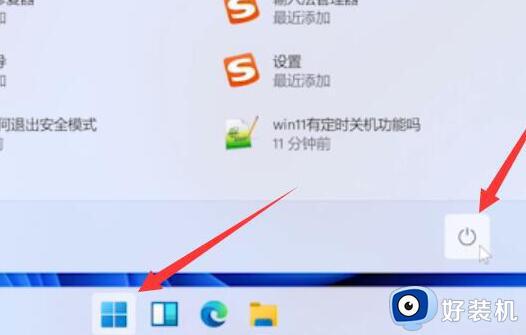
2、接着我们需要按住键盘“shift”键,再点击其中的“重启”。
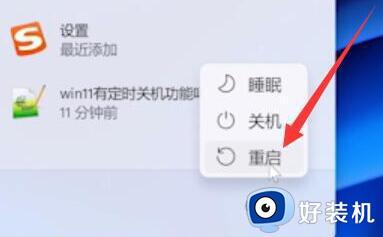
3、然后就会进入图示的界面,在其中选择“疑难解答”。
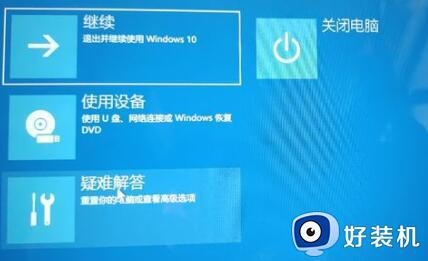
4、然后在疑难解答中选择“高级选项”。
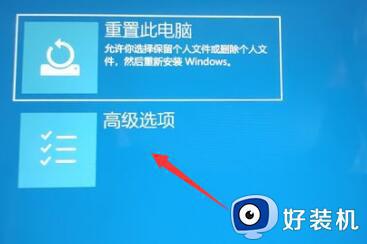
5、打开高级选项,找到并选择其中的“卸载更新”就可以了。

上述就是关于win11返回win10不可用解决方法全部内容了,有遇到这种情况的用户可以按照小编的方法来进行解决,希望能够帮助到大家。
相关教程:
win11退回win10四种方法
win11退回win10不可用怎么办 win11返回win10不可用如何解决相关教程
- win11无法返回win10怎么办 win11退回win10不能返回解决方法
- win11怎么退回win10返回键点不了怎么办 win11退回win10按键没反应如何处理
- win11无法退回win10没有返回选项怎么办
- 联想怎么从win11退回win10 联想win11系统如何返回到原来的win10系统
- windows11返回不可用怎么办 win11返回选项不可用如何解决
- 电脑自动更新win11怎么退回win10 电脑自动更新win11后如何返回到以前
- win11退回不了win10怎么办 win11退回win10失败如何解决
- win11回退win10 无限重启怎么办 win11退回win10一直重启如何解决
- win11无法退回win10按键没反应怎么回事 win11退回win10按键不管用如何解决
- win11退不回win10了怎么办 win11无法回退到win10解决方法
- win11家庭版右键怎么直接打开所有选项的方法 win11家庭版右键如何显示所有选项
- win11家庭版右键没有bitlocker怎么办 win11家庭版找不到bitlocker如何处理
- win11家庭版任务栏怎么透明 win11家庭版任务栏设置成透明的步骤
- win11家庭版无法访问u盘怎么回事 win11家庭版u盘拒绝访问怎么解决
- win11自动输入密码登录设置方法 win11怎样设置开机自动输入密登陆
- win11界面乱跳怎么办 win11界面跳屏如何处理
win11教程推荐
- 1 win11安装ie浏览器的方法 win11如何安装IE浏览器
- 2 win11截图怎么操作 win11截图的几种方法
- 3 win11桌面字体颜色怎么改 win11如何更换字体颜色
- 4 电脑怎么取消更新win11系统 电脑如何取消更新系统win11
- 5 win10鼠标光标不见了怎么找回 win10鼠标光标不见了的解决方法
- 6 win11找不到用户组怎么办 win11电脑里找不到用户和组处理方法
- 7 更新win11系统后进不了桌面怎么办 win11更新后进不去系统处理方法
- 8 win11桌面刷新不流畅解决方法 win11桌面刷新很卡怎么办
- 9 win11更改为管理员账户的步骤 win11怎么切换为管理员
- 10 win11桌面卡顿掉帧怎么办 win11桌面卡住不动解决方法
